- Հեղինակ Jason Gerald [email protected].
- Public 2024-01-18 20:08.
- Վերջին փոփոխված 2025-01-23 12:20.
iTunes- ը հիանալի ծրագիր է երաժշտական ֆայլերը կառավարելու համար, բայց գուցե ձեզ համար դժվար է այս ծրագիրը օգտագործել տեսանյութեր կառավարելու համար: iTunes- ն աջակցում է միայն մի քանի վիդեո ձևաչափի, այնպես որ գուցե ձեզ անհրաժեշտ լինի փոխարկել ձեր տեսանյութերը ՝ դրանք ձեր գրադարանում ավելացնելուց առաջ: ITunes- ի 12 -րդ և ավելի բարձր տարբերակներում ավելացված տեսանյութերը պահվում են ձեր Ֆիլմերի գրադարանի Տնային տեսանյութերի բաժնում:
Քայլ
Մեթոդ 1 -ից 2 -ը ՝ Տեսաֆայլերի փոխակերպում
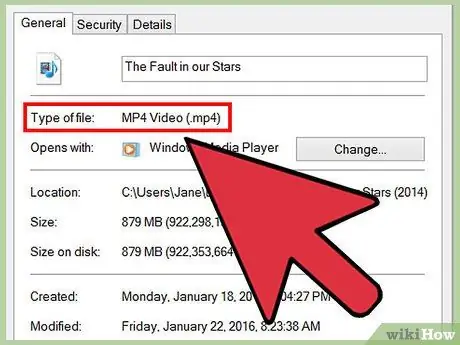
Քայլ 1. Ստուգեք այն տեսանյութի ձևաչափը, որը ցանկանում եք ավելացնել:
iTunes- ն աջակցում է միայն MP4 (M4V) և MOV ֆայլերին: Unfortunatelyավոք, iTunes- ը չի աջակցում շատ հայտնի վիդեո ձևաչափերի, ինչպիսիք են AVI, MKV և WMV: Եթե ձեր տեսանյութի ձևաչափը չի համապատասխանում, ապա չեք կարող այն ավելացնել ձեր iTunes գրադարանում: Շարունակելուց առաջ ստուգեք տեսանյութի ձևաչափը: Եթե ձեր տեսանյութն արդեն MP4, M4V կամ MOV ձևաչափով է, կարդացեք հաջորդ քայլերը:
- Windows - Աջ սեղմեք վիդեո ֆայլին և ընտրեք «Հատկություններ»: Ստուգեք «Ֆայլի տեսակը» տողը «Ընդհանուր» ներդիրում ՝ ֆայլի տեսակի համար:
- Mac - Սեղմեք Ctrl, այնուհետև կտտացրեք ֆայլը և ընտրեք «Տեղեկատվություն ստանալ»: Ստուգեք «Բարի» գրառումը Show Info պատուհանի General բաժնում:
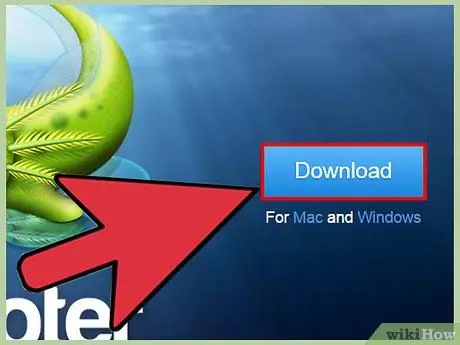
Քայլ 2. Ներբեռնեք ադապտեր macroplant.com/adapter/ կայքից և տեղադրեք ծրագիրը:
Macroplant- ի այս անվճար ծրագիրը կարող է օգտագործվել վիդեո ֆայլերը iTunes- ի աջակցությամբ ֆայլերի փոխարկելու համար: Ադապտերները հասանելի են Windows- ի և Mac- ի համար: Ադապտորը նաև չի ներառում գովազդային ծրագիր, քանի դեռ այն ներբեռնում եք պաշտոնական կայքից:
Տեղադրման ընթացքում համոզվեք, որ նշեք «Ներբեռնեք և տեղադրեք FFmpeg» տարբերակը: Այս բաց կոդով ծրագիրը պահանջվում է տեսանյութեր փոխարկելու համար և չի պարունակում գովազդային ծրագրեր:
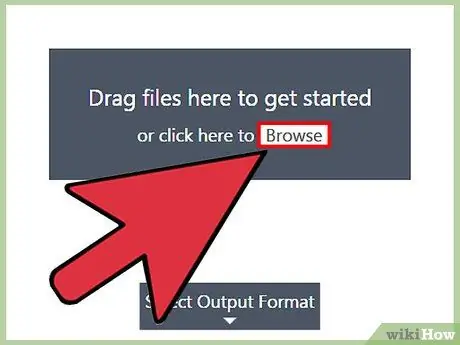
Քայլ 3. Տեսանյութերը քաշեք դեպի Ադապտեր պատուհան, կամ միանգամից, կամ մեկ առ մեկ:
Կարող եք նաև սեղմել «Թերթել» կոճակը Ադապտեր պատուհանում և ընտրել այն ֆայլերը, որոնք ցանկանում եք ավելացնել:
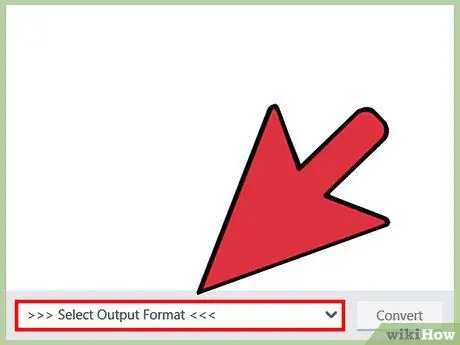
Քայլ 4. Կտտացրեք «Ելք» ընտրացանկին պատուհանի ներքևում:
Այս ընտրացանկում կարող եք ընտրել տեսանյութի ձևաչափը:
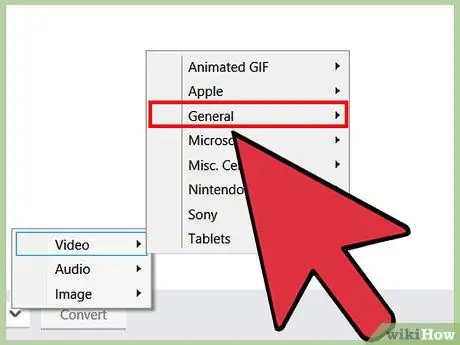
Քայլ 5. Ընտրեք «Տեսանյութ» → «Ընդհանուր» → «Պատվերով MP4:
ձևաչափը սահմանելու համար: Այս տարբերակը կհարմարեցնի Adapter- ին փոխակերպել տեսանյութը MP4 ձևաչափի, որը համատեղելի է iTunes- ի հետ:
Եթե ցանկանում եք համաժամացնել iTunes- ի տեսանյութերը ձեր iOS սարքի հետ, ընտրեք ձեր iPad- ի, iPhone- ի կամ iPod- ի համապատասխան նախադրվածը «Ելք» ընտրացանկի «Apple» բաժնից:
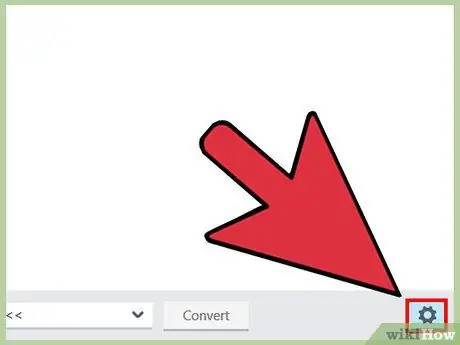
Քայլ 6. Լրացուցիչ պարամետրեր մուտք գործելու համար կտտացրեք ատամնափառի պատկերակին:
Այս ընտրացանկը թույլ է տալիս կարգավորել որոշ պարամետրեր ՝ նախքան փոխակերպման գործընթացը սկսվելը:
- Canանկի վերևում կարող եք փոխել փոխարկված տեսանյութերի պահպանման թղթապանակը:
- Բանաձևի բաժնում «Որակ» ընտրացանկը թույլ է տալիս սահմանել տեսանյութի որակը փոխակերպումից հետո: «Միջին» -ը ծրագրի կանխադրված պարամետրն է, որի արդյունքում փոքր չափի տեսանյութեր են հայտնվում `նվազագույն որակի կորստով: Եթե ցանկանում եք պահպանել տեսանյութի որակը, ընտրեք «Շատ բարձր (առանց կորուստների)»:
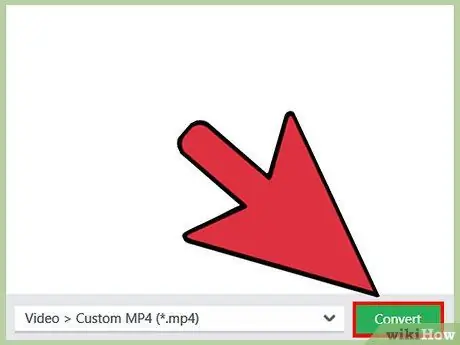
Քայլ 7. Սեղմեք Փոխարկել ՝ տեսանյութը փոխակերպելու համար:
Փոխակերպման գործընթացը կարող է տևել որոշ ժամանակ ՝ կախված ձեր համակարգչի արագությունից և տեսանյութի տևողությունից:
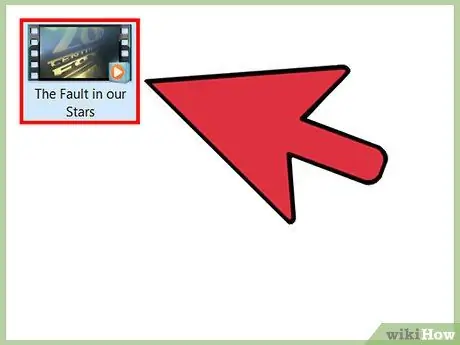
Քայլ 8. Գտեք փոխարկված տեսանյութը:
Ընդհանրապես, փոխակերպված տեսանյութը կպահվի նույն թղթապանակում, ինչ բնօրինակը: Գտեք թղթապանակը, որպեսզի կարողանաք տեսանյութեր ավելացնել iTunes- ին:
Մեթոդ 2 -ից 2 -ը ՝ Տեսանյութերի ավելացում iTunes- ում
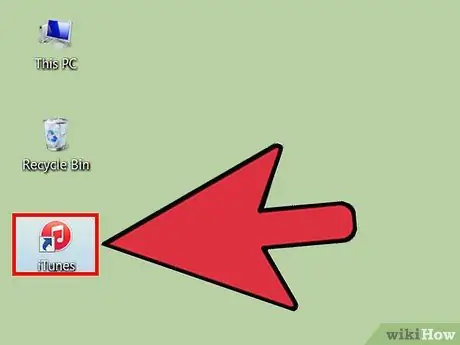
Քայլ 1. Բացեք iTunes- ը:
Եթե ձեր տեսանյութը iTunes- ին համապատասխանող ձևաչափով է, կարող եք այն ավելացնել ձեր գրադարանին: Համոզվեք, որ ձեր iTunes- ը արդիական է ՝ տեսանյութերի սահուն նվագարկման համար:
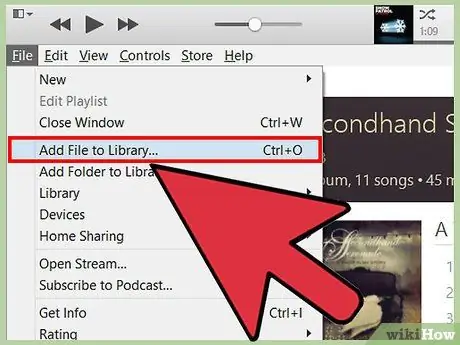
Քայլ 2. Գրադարանին ավելացրեք վիդեո ֆայլեր:
Տեսահոլովակներ ավելացնելու եղանակը տարբերվում է Windows- ի և Mac- ի միջև:
- Windows - Սեղմեք alt="Image" ՝ ընտրացանկի սանդղակը ցուցադրելու համար, այնուհետև կտտացրեք "File"> "Add File to Library" կամ "Add Folder to Library": Ընտրեք այն տեսանյութը կամ թղթապանակը, որը պարունակում է այն տեսանյութերը, որոնք ցանկանում եք ավելացնել:
- Mac - Կտտացրեք iTunes ընտրացանկին, ապա ընտրեք «Ավելացնել գրադարան» և ընտրեք այն տեսանյութը կամ թղթապանակը, որը պարունակում է այն տեսանյութերը, որոնք ցանկանում եք ավելացնել:
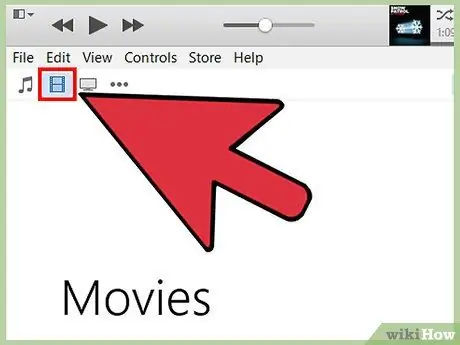
Քայլ 3. Ընտրեք iTunes- ի Ֆիլմեր բաժինը `կտտացնելով պատուհանի վերևում գտնվող ֆիլմի ժապավենի կոճակին:
Մի անհանգստացեք, եթե ձեր ավելացրած վիդեո ֆայլը չհայտնվի ընտրացանկում: Ձեր տեսանյութը դեռևս թաքնված է մեկ այլ ենթակարգում:
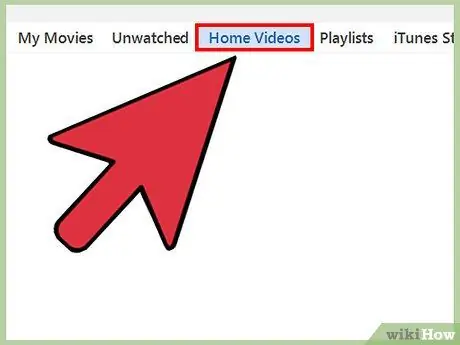
Քայլ 4. iTunes պատուհանի վերևի տողում ընտրեք «Տնային տեսանյութեր» ներդիրը:
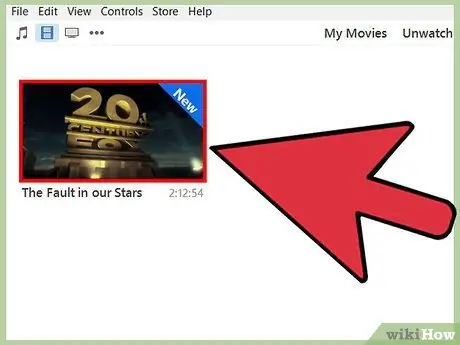
Քայլ 5. Գտեք այն տեսանյութը, որը ցանկանում եք ավելացնել:
Ձեր կողմից ավելացված տեսանյութերը կհայտնվեն «Տնային տեսանյութեր» բաժնում: Եթե տեսանյութը չի երևում, այն ունի անհամատեղելի ձևաչափ: Սկզբում կատարեք փոխակերպման գործընթացը ՝ տեսանյութը գրադարանին ավելացնելուց առաջ:
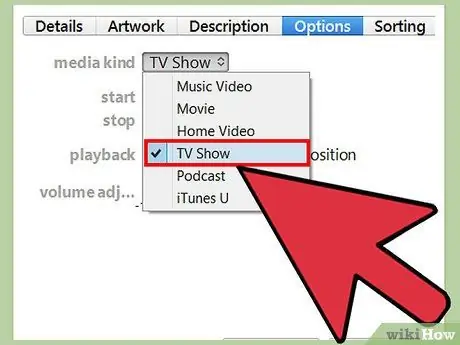
Քայլ 6. Տեղափոխեք տեսանյութերը տնային տեսանյութերից դեպի ֆիլմեր կամ հեռուստահաղորդումներ:
Այժմ դուք կարող եք տեսակավորել նոր տեսանյութերը համապատասխան թղթապանակների մեջ, որպեսզի դրանք հեշտությամբ գտնվեն:
- Աջ սեղմեք տեսանյութի «Տնային տեսանյութեր» ներդիրում, այնուհետև կտտացրեք «Տեղեկատվություն ստանալ»:
- Կտտացրեք «Ընտրանքներ» ներդիրին, այնուհետև օգտագործեք «Մեդիա տեսակ» ընտրացանկը ՝ տեսանյութերի տեսակավորումը փոխելու համար:






